— в качестве исходных данных по показателям можно использовать не только абсолютные значения, но также и темпы (индексы) и ранги;
— количество и вид анализируемых коэффициентов задаются пользователем (коэффициент есть отношение двух показателей ДН);
— возможно построение графиков изменения как отдельных коэффициентов, так и интегральных оценок;
— число периодов, за которые формируется матрица нарушений нормативных соотношений показателей, задается пользователем;
— возможно проведение факторного анализа оценки эффективности.
Для более детального анализа ППДН допускает использование других средств, например встроенных процедур Excel.
Структура файла ДН.xls
Файл ДН.xls включает в себя несколько листов. Структура файла ДН.xls приведена в таблице 1. Пользователь работает с рабочими листами трех типов.
Таблица 1
Состав листов файла ДН.xls
|
Рабочие листы |
Служебные листы |
||
|
Название |
Назначение |
Название |
Назначение |
|
In |
Ввод исходных данных для расчетов |
S |
Хранение архивов и системных переменных |
|
Out |
Итоговые расчеты и выходные формы |
ДН |
Расчетная форма ДН |
|
График №* |
Графики динамики коэффициентов |
F |
Промежуточные результаты расчетов |
|
PRG |
Тексты программ (макросов) |
||
|
Диалог * |
Диалоговые окна |
||
После открытия файла[2] на экране возникают заставки названия и окно запроса “Установка параметров задачи”[3] (рис. 2).
ППДН содержит текущий пример. Если Вы впервые пользуетесь ППДН, рекомендуется просмотреть рабочие листы с имеющимися данными и расчетами текущего примера до начала выполнения задания. В этом случае в окне запроса “Установление параметров задачи” выберите кнопку “Отмена” для отказа от изменения параметров.
Ввод исходных данных
Внимание! Корректность расчетов обеспечивается определенной системой расположения таблиц относительно друг друга. Поэтому при работе в ППДН на рабочих листах доступны для ввода (редактирования) только ячейки желтого цвета[4].
Исходные данные вводятся на листе In. Порядок ввода данных описывается следующей последовательностью этапов:
3.1. Установка параметров задачи.
3.2. Заполнение матрицы ДН.
3.3. Формирование списка коэффициентов.
3.4. Ввод данных о фактическом режиме работы.
3.1. Установка параметров задачи
Параметрами задачи являются следующие:
N — число показателей, отобранных для формирования ДН;
T — число изучаемых периодов;
K — число анализируемых коэффициентов, отражающих степень достижения целей, заданных в ДН;
W — тип данных (форма представления показателей: ряды — абсолютные значения, индексы базисные, индексы цепные, ранги).
Параметры устанавливаются в специальном окне “Установка параметров задачи”, которое возникает на экране сразу после открытия файла[5] (рис. 2). В процессе работы с ППДН параметры можно изменить, для этого следует нажать голубую кнопку-стрелку “изменить” (слева от меню), или вызвать меню (рис. 1) и в нем нажать кнопку “установка параметров задачи”, в результате на экране появится окно “установка параметров задачи”, в котором следует произвести все необходимые изменения. Заданные параметры отражаются в левом верхнем углу листа In.
В соответствии со своим заданием студент устанавливает число показателей, формирующих ДН, число периодов, за которые имеются фактические данные, число изучаемых коэффициентов и тип фактических данных. Исходные данные о фактическом режиме работы хозяйственной системы могут быть представлены в виде (временных) рядов:абсолютных значений — набора показателей, цепных или базисных индексов — темпов роста показателей или рангов их индексов.
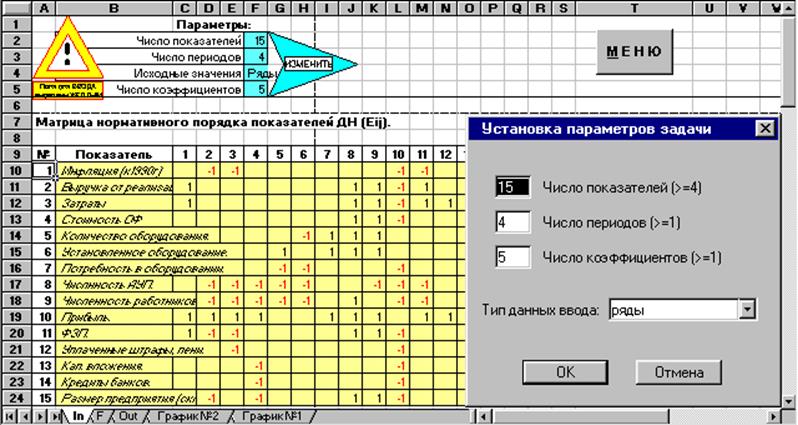
Рис. 2. Экран ППДН с окном запроса “Установка параметров задачи”
На рис. 2 число показателей — 15, периодов — 4, коэффициентов — 5, исходные данные представлены абсолютными значениями показателей за 4 периода (рядами динамики).
Подтверждение ввода — “ОК”.
Уважаемый посетитель!
Чтобы распечатать файл, скачайте его (в формате Word).
Ссылка на скачивание - внизу страницы.